21 configurações mais importantes após a instalação do WordPress
Publicados: 2018-02-26Você acabou de concluir sua instalação auto-hospedada do WordPress e agora deseja saber o que fazer a seguir, verifique definitivamente as 21 configurações mais importantes após a instalação do WordPress
Depois de ter um WordPress instalado com sucesso, há algumas coisas que você precisa fazer para proteger, acelerar e otimizar o SEO do seu site. Há muitas coisas que você precisa tomar cuidado antes de permitir que seu blog se torne público.
Alguns ajustes nas configurações do WordPress podem tornar seu site muito mais bonito e amigável ao público em poucos minutos.
Para uma apresentação adequada, as configurações essenciais do WordPress são definidas em um processo passo a passo.
Remova o conteúdo fictício – Excluir as configurações padrão de postagem, página e comentário após a instalação do WordPress
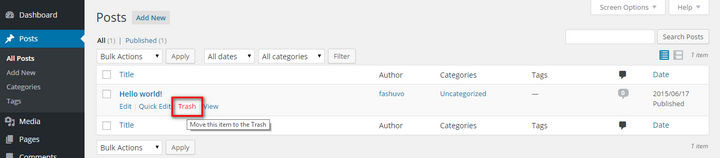
Por padrão, o WordPress cria algum conteúdo fictício em seu site. Exclua-os agora mesmo antes de se esquecer de fazê-lo. Existem quatro partes de conteúdo padrão no WordPress –
a) Exemplo de comentário: o WordPress cria um comentário de demonstração e para remover o comentário, clique no link ' Comentários ' no painel do site WordPress. Passe o mouse sobre o corpo do comentário e clique em ' Lixeira '.
b) Exemplo de postagem: o WordPress cria uma postagem de demonstração “Hello World” e você deve remover a postagem de amostra acessando Posts -> Todos os Posts e clique em 'Lixeira'.
c) Página de amostra: o WordPress cria uma página de amostra intitulada 'Página de amostra', vá para Páginas -> Todas as páginas. Passe o mouse sobre a página e clique em 'Lixeira'.
d) Plugin Hello Dolly: O WordPress também instalará um plugin fictício e para remover o plugin, vá em Plugins -> Plugins Instalados intitulado 'Hello Dolly' e clique em 'Delete'. Na próxima tela, clique em 'Sim, Excluir estes arquivos'. Isso excluirá os arquivos do plug-in.
Alterar o título, slogan, hora e data
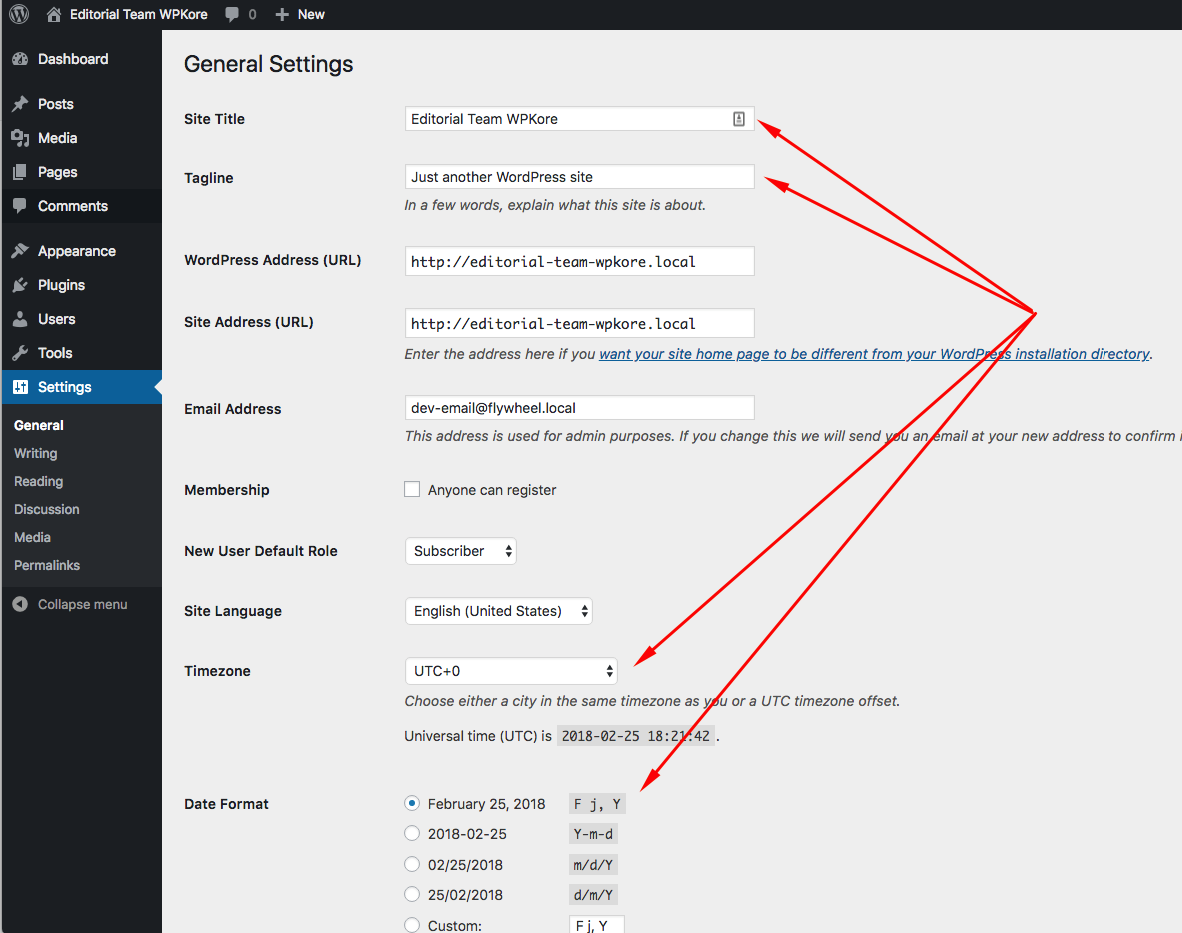
A maioria das pessoas esquece essa configuração e a deixa como padrão, mas você não deve cometer o mesmo erro. Você pode alterar todas essas configurações na mesma página. Para fazer isso, vá para Configurações -> Geral .
E altere o título do site, o slogan do site, o fuso horário, o formato de data e a associação. Altere-os de acordo com sua localização/requisito. Depois de fazer todas as alterações, clique em 'Salvar alterações'.
Defina as configurações de leitura
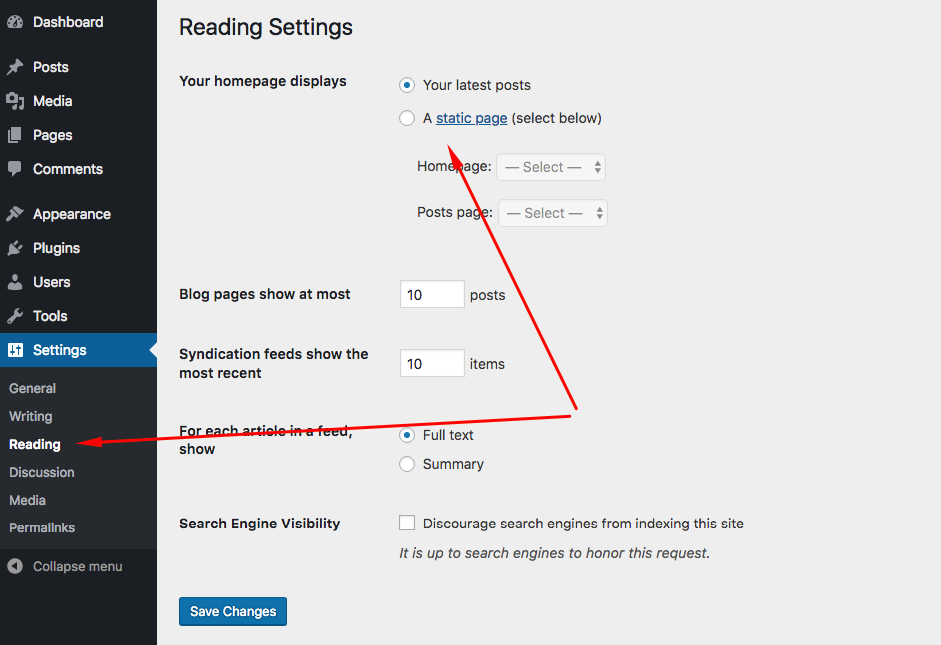
Por padrão, o WordPress mostrará as postagens do blog em sua página inicial. Se você quiser mostrar uma página inicial personalizada e outra página para postagens de blog, precisará fazer as alterações.
Para fazer essa alteração, você precisa criar duas novas páginas intituladas 'Homepage' e 'Blog'. Em seguida, vá para Configurações -> Leitura . Na opção 'Exibições de página inicial', escolha ' Uma página estática '.
Para a Página inicial, selecione Homepage e para a página Posts, escolha Blog . Em seguida, clique em salvar alterações e pronto.
Altere sua estrutura de links permanentes
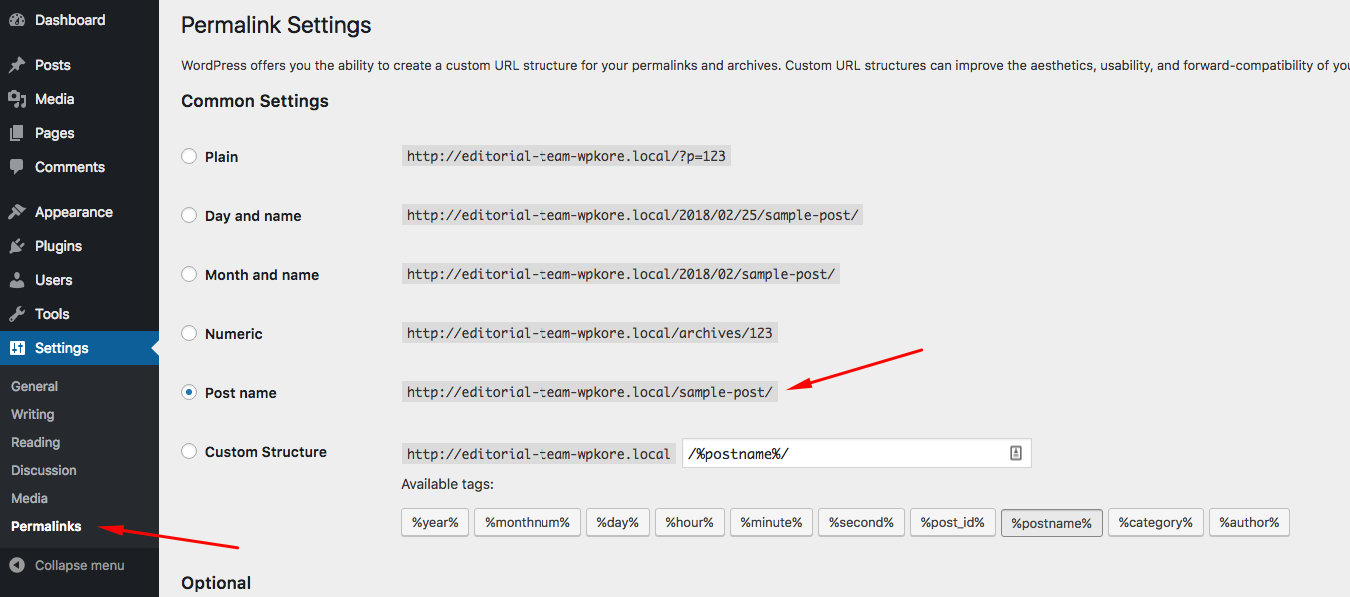
A estrutura de links permanentes é o endereço do seu post e páginas. Como no WPKore, nossa estrutura de links permanentes é %postname% . Alteramos o permalink padrão porque eu pessoalmente não gosto dele e não é perfeito para todos.
Para alterar a estrutura de permalink padrão, vá para Configurações -> Permalinks e escolha o tipo de estrutura que você deseja. Clique em salvar alterações.
Limpe seu painel do WordPress

Um novo WordPress instalado tem uma tonelada de widgets e coisas desnecessárias carregadas em seu painel. O painel contém alguns widgets importantes que você deseja ver diariamente e alguns widgets que acabam consumindo apenas a área do painel.
No seu painel do WordPress, olhe no canto superior direito e você encontrará a opção suspensa 'Opções de tela' , conforme mostrado na imagem abaixo:
Depois de clicar nele, um menu suspenso aparece, desmarque as caixas para cujo widget do painel você não deseja que apareça. Essa configuração ajuda a remover a desordem do seu painel e evitar confusão, especialmente se você for novo no WordPress.
Habilitar/Desabilitar Registro de Usuário
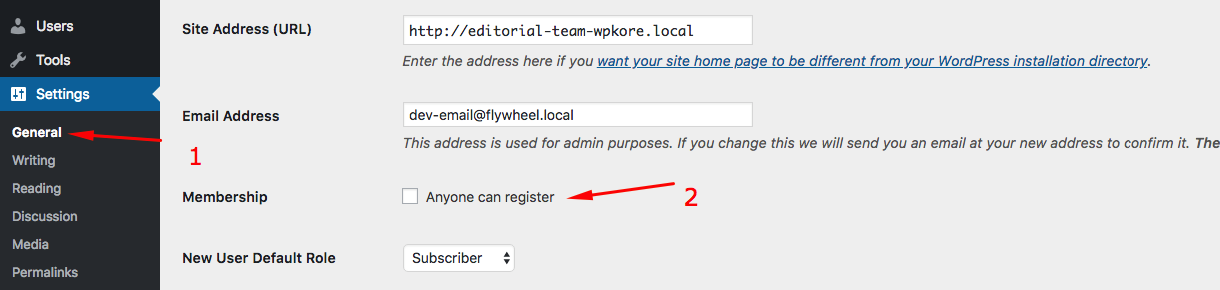
Por padrão, o WordPress mantém a associação, o que significa que pessoas e bots podem se registrar em seu site e tentar enviar spam para seu blog. Muitos blogs do WordPress não exigem que os usuários se registrem, então é melhor desativá-lo.
Você pode desativar o registro visitando Configurações -> Geral e desmarcando Associação.
Adicionar novas categorias
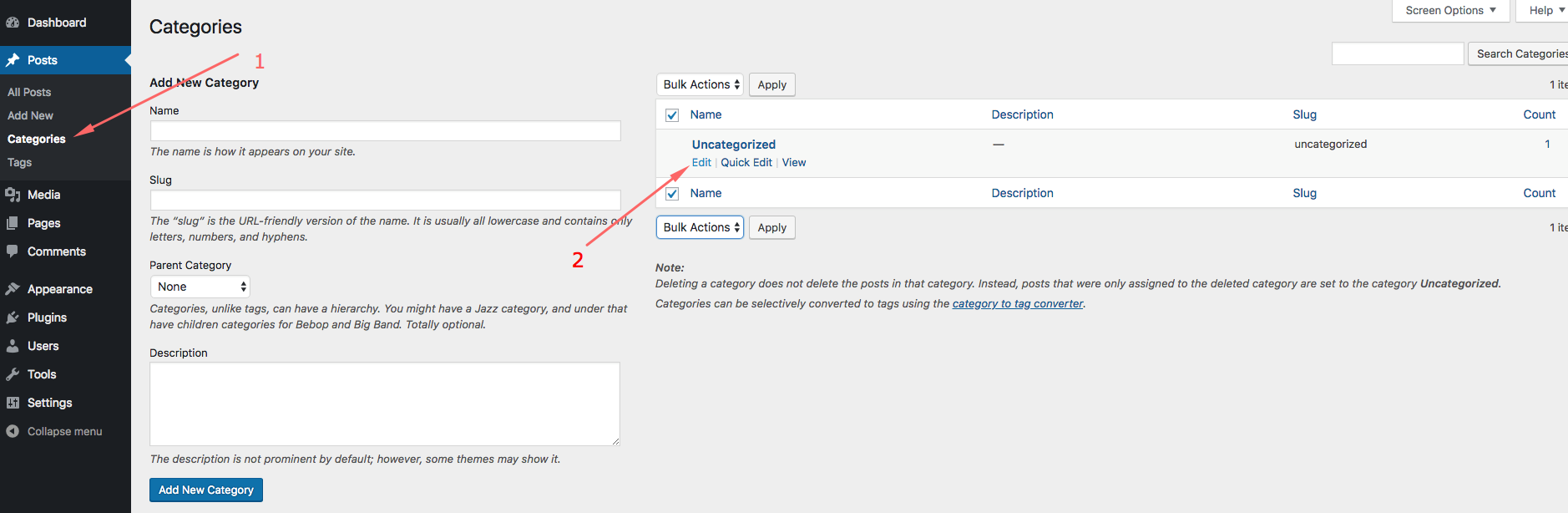
O WordPress cria uma categoria padrão e é chamada de não categorizada, o que não é algo que você gostaria que seu post de blog fosse categorizado. Mas a diferença aqui é que esta categoria não pode ser excluída, pois é a categoria padrão.
Mas você pode renomeá-lo para o que quiser. Para renomeá-lo, vá para Posts > Categories , selecione uncategorized e clique em editar. Renomeie-o para algo que você gosta e clique em salvar alterações.
Excluir temas não utilizados e instalar seu tema
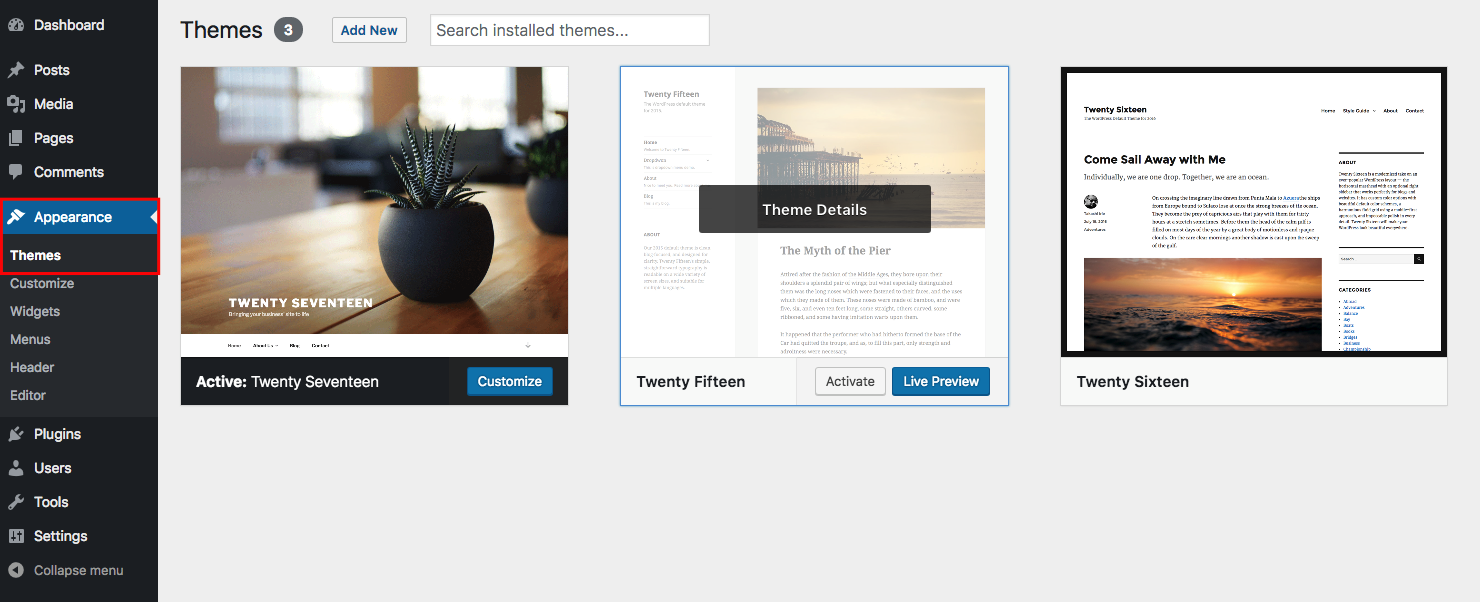
O WordPress por padrão vem com 3 temas, e a maioria dos blogueiros ou empresas que usam o WordPress usam um tema Premium personalizado em vez de temas padrão do WordPress que vêm empacotados.
É sempre bom excluir todos os temas que você não usa em seu site WordPress. Mas antes de excluir qualquer tema, é melhor adicionar seu tema primeiro. Para fazer isso, vá para Aparência > Temas > Adicionar Novo > Pesquisar ou Carregue seu tema > Instalar e Ativar .
Para excluir esses temas padrão, você precisa ir para Aparência > Temas , clicar nos detalhes do tema e clicar no botão excluir.
Instale os plugins necessários
Como o WordPress vem com um plugin pré-instalado chamado Hello Dolly, mas há muitas coisas que você deve cuidar, já que o WordPress não pode lidar com tudo sozinho. Como tratamento de spam, segurança, cache, captura de leads e várias coisas.
Visite nossa página de plugins para saber quais plugins são bons para você.
Ver todos os plug-ins
Ou você também pode conferir nossa página de recursos onde você pode encontrar os plugins que usamos no WPKore.
Visite nossa página de recursos
Instale um plug-in de cache
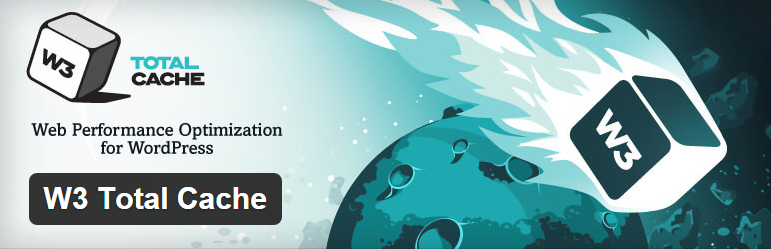
Para acelerar o tempo de carregamento do WordPress, você definitivamente deve usar um plugin de cache. Existem dois plugins de cache do WordPress mais populares; WP Super Cache e W3 Total Cache. Pessoalmente, gosto do W3 Total Cache, pois possui a funcionalidade CDN, que ajuda a melhorar significativamente a velocidade de carregamento da página.
Melhorando a segurança do WordPress
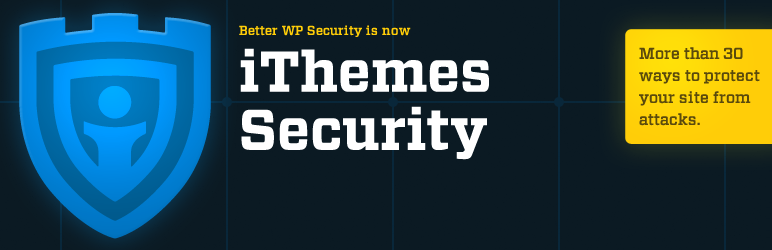

Sites WordPress são facilmente invadidos, especialmente aqueles que não são bem protegidos. Depois de instalar o WordPress, você deve começar a tomar todas as precauções necessárias para proteger seu site. A maneira mais eficiente de proteger um site WordPress é usar um plug-in de segurança gratuito e respeitável.
Obter iThemes Security
Instale um plug-in anti-spam
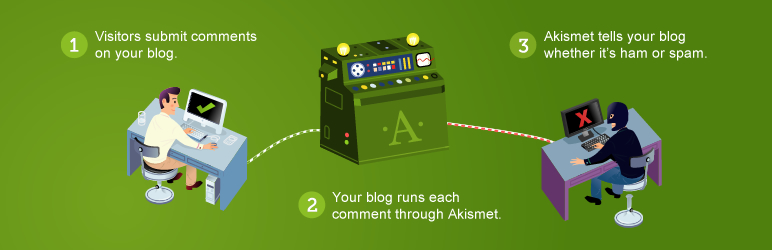
Como o WordPress é amplamente usado para criar blogs, é mais provável que receba conteúdo de spam e spammers que cheguem ao seu blog e a maneira mais comum de spam chegar ao seu blog é através do sistema de comentários.
Para parar isso, você pode instalar um plugin anti-spam gratuito chamado Akismet.
Comece a agendar backups regulares
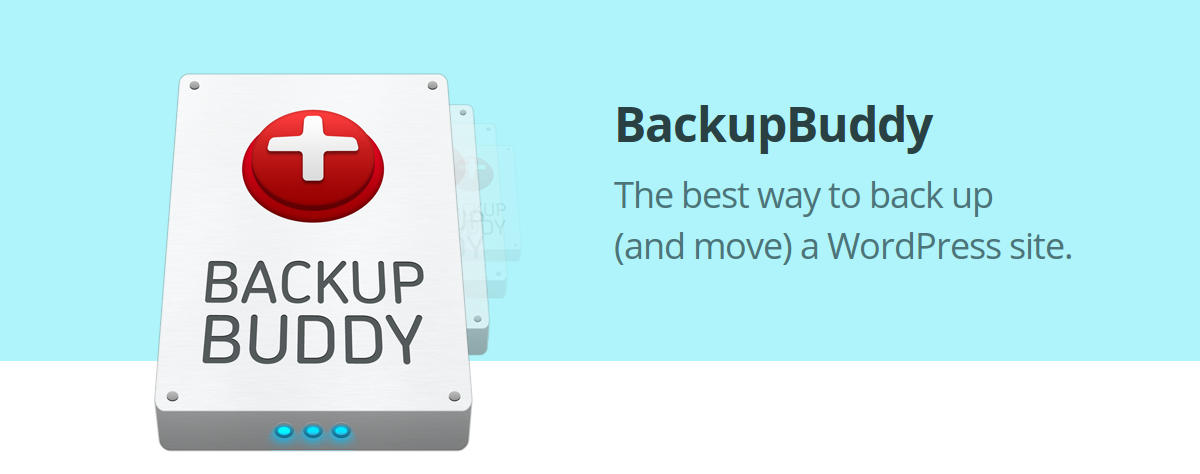
O maior erro que a maioria dos blogueiros e donos de WordPress cometem é ignorar os backups e quando algo dá errado eles se arrependem dessa decisão. Fazer um backup regular é como ter uma segunda vida para o seu blog se algo der errado.
Use o BackupBuddy como seu plugin de backup do WordPress.
Adicionando o Google Search Console e verificando seu site
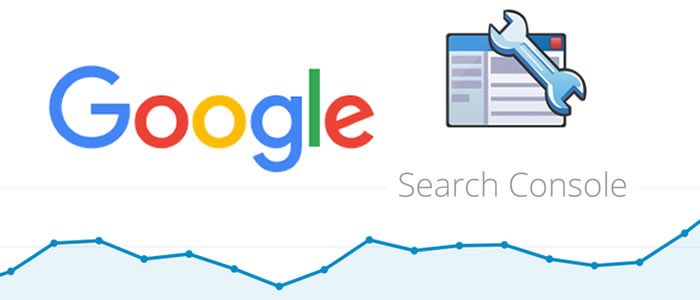
As Ferramentas do Google para webmasters permitem que você saiba quando ocorrem erros de rastreamento em seu site e permite que você controle quais itens são indexados no google e no . Ele também fornece dados detalhados sobre o índice de pesquisa do seu site, classificações, erros 404 e saúde geral de SEO do seu site.
Google Analytics
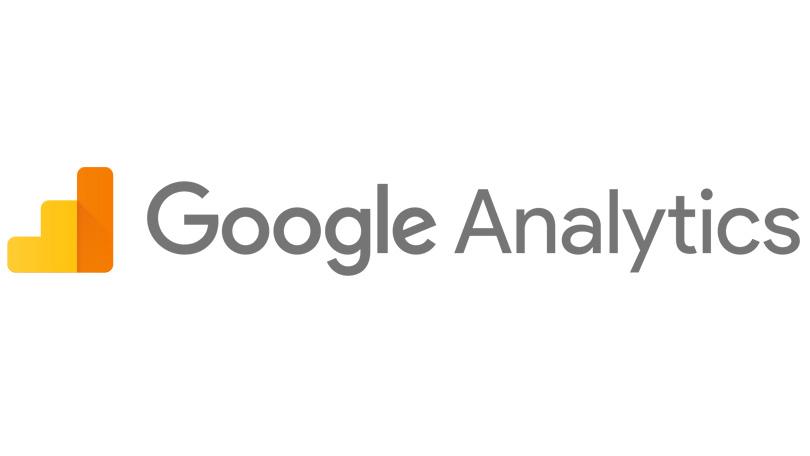
O Google Analytics ajuda você a rastrear seus visitantes e permite que você conheça o tráfego diário, mensal e anual do seu site. O Google Analytics é uma ferramenta gratuita que todo site WordPress deve ter e estar usando. Você pode instalar o Google Analytics usando plugin, tema ou apenas copiar ou colar em header.php.
Atualize seu perfil do WordPress
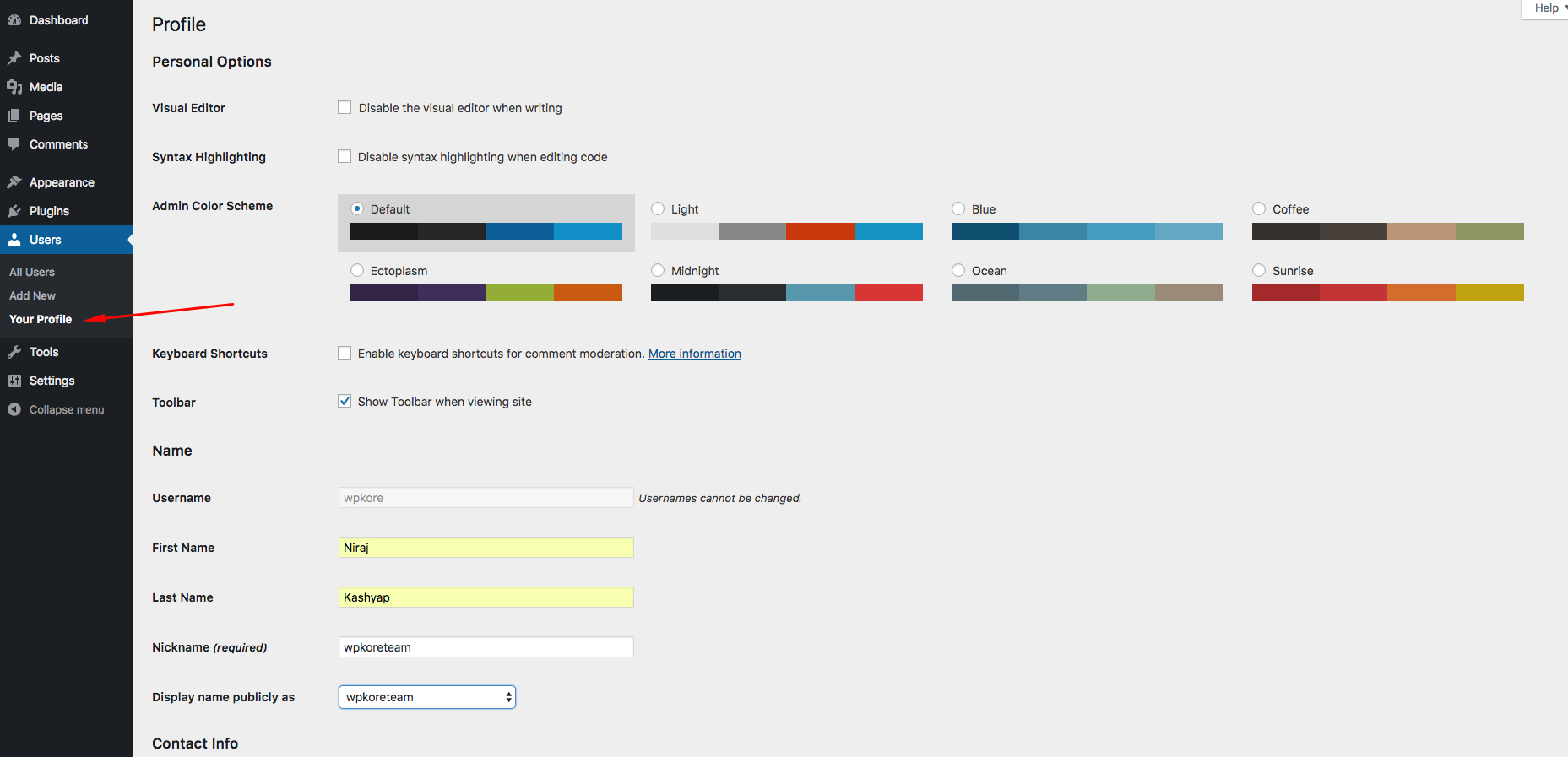
Você deve atualizar suas informações de autor que incluem; o nome de exibição, a biografia e os links de mídia social.
- Atualize seu perfil em Usuários > Seu perfil , onde você pode adicionar uma breve biografia sobre você.
- Adicione links de mídia social que aparecerão na sua biografia do autor.
Instale o plugin Yoast SEO WordPress
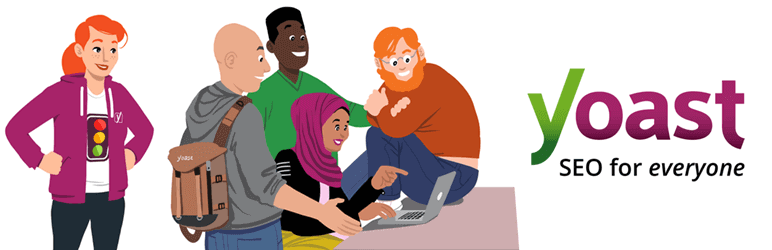
Para classificar seus posts e páginas do WordPress mais alto nos resultados de pesquisa, você precisa usar o plugin SEO. Existem vários plugins de SEO que podem ajudá-lo a atingir esses objetivos. Yoast SEO é um plugin amplamente utilizado e um dos plugins mais populares.
Instale o verificador de links quebrados
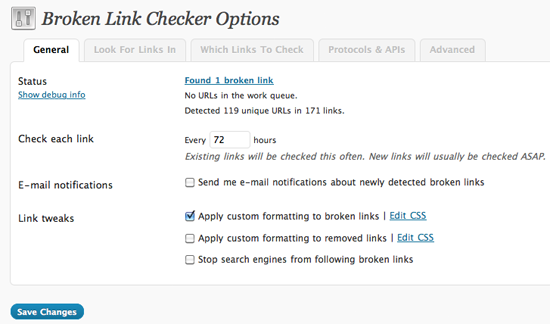
É muito importante saber quais links estão quebrados em seu site e corrigi-los o mais rápido possível. Por padrão, o WordPress não possui um gerenciamento de links específico e é muito difícil gerenciar links diretamente e se algum link foi quebrado ou quebrado durante o curso do tempo. Você não pode corrigi-lo se não souber onde encontrar o link.
Links quebrados em seu site têm um efeito negativo em seu SEO. Existe um plugin gratuito Broken Link Checker disponível no repositório do WordPress.
Adicionar mapa do site XML do Google
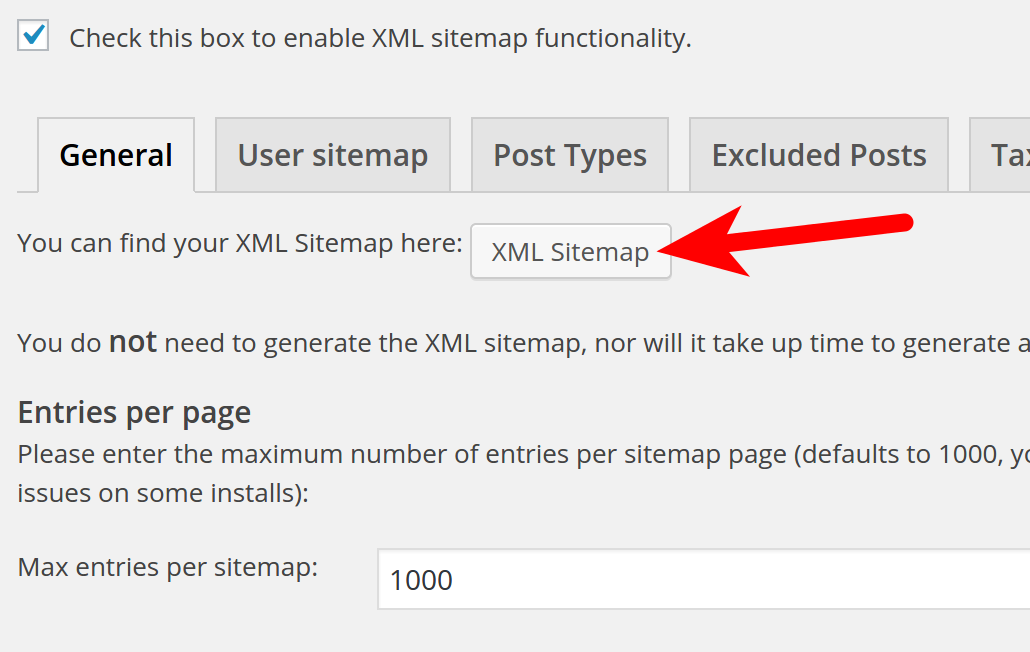
XML Sitemap é a melhor maneira de alertar o google sobre sua nova postagem e conteúdo. Depois de enviar seu mapa do site xml, os bots e aranhas do Google rastrearão seu blog usando esse mapa do site xml e indexarão sua postagem e páginas.
O sitemap XML se atualiza automaticamente em cada postagem de blog e artigos que você publica e alerta o google se o sitemap XML tiver sido enviado nele.
Você pode usar o plugin gratuito – Google XML Sitemap para criar seu próprio sitemap ou você também pode usar o sitemap Yoast SEO.
Parar a indexação de arquivos principais do Google
Você deve controlar como o Google e outros mecanismos de pesquisa indexam seu site. Existem várias pastas e páginas que não devem ser indexadas pelo Google e outros motores de busca. Você deve adicionar esses arquivos à lista de exclusão em seu robots.txt
Para impedir que o Google indexe essas páginas, seu arquivo robots.txt deve ser o seguinte:
Agente de usuário:* Não permitir: /wp-admin Não permitir: /wp-includes Não permitir: /wp-content/themes Não permitir:/wp-content/plugins
Desabilitar HTML nos comentários do WordPress
Por fim, você deve desabilitar o código HTML nos comentários do seu site. A maioria dos temas do WordPress permite HTML nos comentários, o que dá aos spammers a oportunidade de adicionar links nos comentários.
Você pode desabilitar o HTML nos comentários do WordPress adicionando o seguinte código ao seu arquivo function.php do tema:
add_filter('pre_comment_content', 'wp_specialchars');
[kk estrelas]
